Καθώς οι χρήστες είναι πιο πιθανό να απολαμβάνουν σύντομα βίντεο, ενθαρρύνει περισσότερους δημιουργούς βίντεο να κάνουν σύντομα βίντεο. Εάν έχετε ένα μεγάλο βίντεο στο χέρι σας, θα ήταν καλύτερα να χωρίσετε το βίντεο σε πολλά κλιπ με τα πιο ελκυστικά μέρη. Κάτι τέτοιο θα μπορούσε όχι μόνο να προσελκύσει τους θεατές πιο γρήγορα, αλλά και να σας βοηθήσει να ανεβάσετε και να μεταφέρετε βίντεο εύκολα.
Πώς να χωρίσετε αρχεία βίντεο; Για να χωρίσετε μεγάλα βίντεο σε απλά βήματα, πρέπει να βρείτε έναν εύχρηστο διαχωριστή βίντεο. Σε αυτό το άρθρο, θα σας προτείνουμε τον καλύτερο διαχωριστή βίντεο και θα σας δείξουμε πώς να χρησιμοποιήσετε αυτόν τον διαχωριστή βίντεο για να διαχωρίσετε εύκολα οποιοδήποτε μέρος του βίντεο.
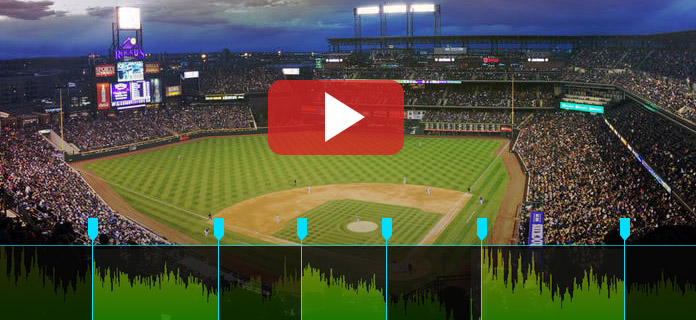
Διαίρεση βίντεο
Εάν έχετε πραγματοποιήσει αναζήτηση στο Διαδίκτυο, θα βρείτε πολλούς διαχωριστές βίντεο που παρέχονται. Μπορείτε να διαχωρίσετε βίντεο με το Windows Movie Maker / iMovie, αλλά θα χρειαστεί πολύς χρόνος για την επεξεργασία του αρχείου. Μπορείτε επίσης να επιλέξετε διαδικτυακό διαχωριστή βίντεο για να χωρίσετε αρχεία βίντεο, ενώ φαίνεται να είναι επικίνδυνο. Ένας διαχωριστής βίντεο με εξαιρετική ποιότητα και περιεκτικές δυνατότητες μπορεί συνήθως να εκτελεί την εργασία διαχωρισμού βίντεο πιο αποτελεσματικά. Λόγω αυτού, θα θέλαμε να σας παρουσιάσουμε τον καλύτερο διαχωριστή βίντεο, Επεξεργαστής βίντεο Aiseesoft
Τώρα κατεβάστε δωρεάν αυτήν την χρήσιμη εφαρμογή στον υπολογιστή ή το Mac σας και μάθετε πώς να διαχωρίζετε το βίντεο χρησιμοποιώντας τον γρήγορο βήμα προς βήμα οδηγό μας.
1Εγκαταστήστε και ανοίξτε το διαχωριστή βίντεο σε υπολογιστή / Mac. Θα δείτε τη διεπαφή όπως παρακάτω.

2Κάντε κλικ στο "Advanced Clip" και στη συνέχεια θα μεταβείτε στο παράθυρο διαχωρισμού βίντεο. Κάντε κλικ στο "Προσθήκη αρχείου" για να φορτώσετε το βίντεο που σκοπεύετε να διαχωρίσετε.
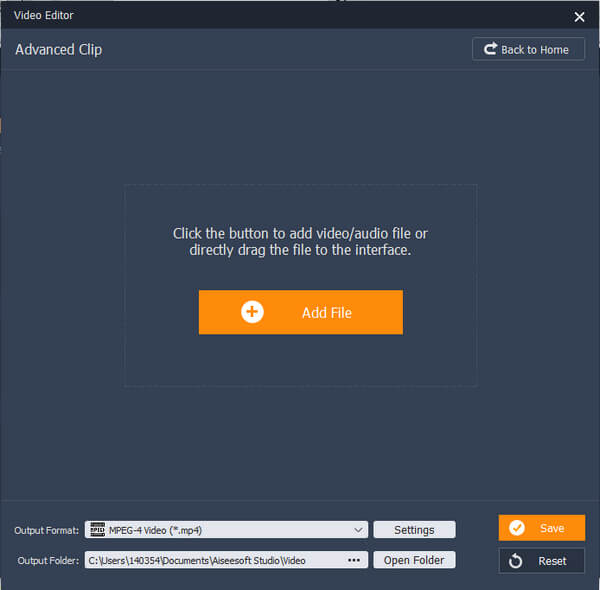
3Κλιπ το βίντεο σύροντας το σημείο έναρξης και το τελικό σημείο στη γραμμή προόδου. Όταν έχει ρυθμιστεί, κάντε κλικ στο κουμπί "Νέο κλιπ", τότε θα βρείτε ένα νέο τμήμα βίντεο στην παρακάτω λίστα. Μέχρι στιγμής έχετε χωρίσει ένα βίντεο με επιτυχία.
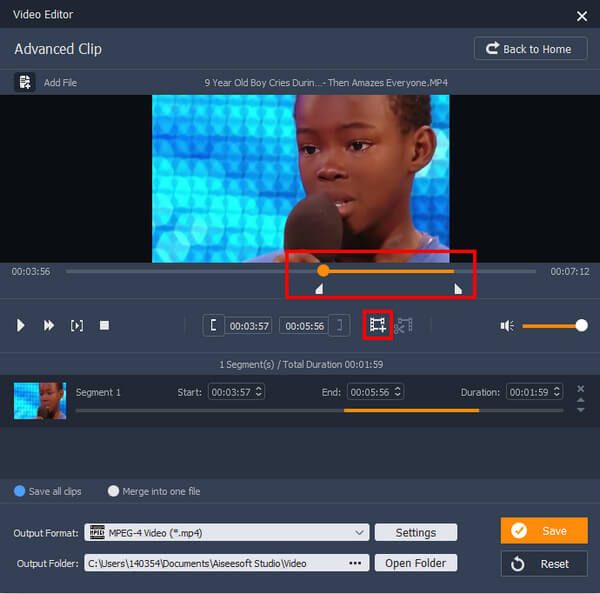
4Αφού διαχωρίσετε όλα τα βίντεο κλιπ όπως θέλετε, κάντε κλικ στο κουμπί "Αποθήκευση" για να αποθηκεύσετε όλα τα διαχωρισμένα βίντεο σε υπολογιστή ή Mac. Πριν αποθηκεύσετε όλα τα κλιπ, μπορείτε επίσης να αλλάξετε τη μορφή προφίλ για να αποθηκεύσετε διαχωρισμένα βίντεο ως τις μορφές βίντεο που χρειάζεστε και μπορείτε επίσης συγχωνεύστε τα κλιπ σε ένα μεγάλο πεδίο άμεσα.
Ο δωρεάν επεξεργαστής βίντεο σάς παρέχει τις περιορισμένες δυνατότητες επεξεργασίας. Εάν θέλετε να απολαύσετε περισσότερες δυνατότητες επεξεργασίας, το Video Converter Ultimate θα είναι μια καλή ιδέα.
Όπως μπορείτε να δείτε, είναι εξαιρετικά εύκολο να χωρίσετε βίντεο χρησιμοποιώντας αυτόν τον διαχωριστή βίντεο. Έχετε ακόμα περισσότερες ερωτήσεις σχετικά με τον τρόπο διαχωρισμού βίντεο; Μη διστάσετε να αφήσετε τα σχόλιά σας παρακάτω.